Linux et les outils multimédias professionnels ne vont pas exactement ensemble, et bien que nous puissions utiliser des stations de travail audio excellentes et très performantes comme Ardour, il n'y a pas beaucoup de mélangeurs audio que les DJ peuvent utiliser pour leurs performances. Si toutefois vous êtes un utilisateur Linux et que vous ne voulez pas recourir à d'autres systèmes d'exploitation à chaque fois que vous avez besoin de jouer de la musique, voici vos choix :
Mixxx
Mixxx est le plus cool de tous les outils logiciels de DJ open source créés par des professionnels du domaine. Sa philosophie de conception et son approche fonctionnelle ressemblent à celles du populaire logiciel Traktor qui n'est malheureusement pas disponible pour la plate-forme Linux. Vous pouvez installer Mixxx sur votre système en compilant sa dernière version à partir de la source. Si vous utilisez un dérivé d'Ubuntu, vous pouvez également ajouter un référentiel tiers pour installer le dernier Mixxx en tapant les commandes suivantes sur un terminal :
sudo add-apt-repository ppa:mixxx/mixxx
sudo apt-get update
sudo apt-get install mixxx libportaudio2
Mixxx invite l'utilisateur à définir un emplacement musical lors de son premier lancement et met tout sur la bibliothèque. De là, vous pouvez faire glisser et déposer des chansons sur l'une des deux platines situées sur les côtés gauche et droit. Au centre, vous trouverez les deux curseurs de volume pour chaque canal et un crossfader pratique juste en dessous.
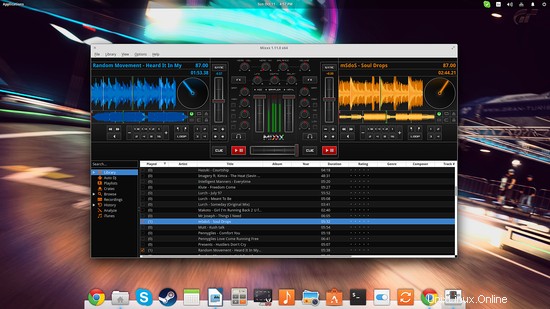
L'une des parties les plus importantes de Djing est la synchronisation des pistes et Mixxx offre de bonnes fonctionnalités sur cette partie. En appuyant sur l'icône du casque située juste au-dessus de l'icône de lecture/pause de chaque canal, l'audio est envoyé à la sortie correspondante vous permettant d'écouter et de synchroniser la piste à venir. Vous pouvez également appuyer sur le bouton "sync" qui est positionné à côté de la forme d'onde de chaque piste pour laisser Mixxx ajuster automatiquement la synchronisation de la piste à venir. Cela fonctionne dans la plupart des cas, mais pas toujours correctement.
Un clic droit sur les éléments de votre bibliothèque ouvrira un ensemble d'options telles que l'ajout de chansons aux caisses virtuelles de la session DJ. Cela vous aide à sélectionner les pistes que vous souhaitez utiliser dans votre session en direct. Vous pouvez également cliquer avec le bouton droit sur les chansons dans votre caisse ou dans la bibliothèque pour les envoyer à "Auto DJ". Sautez sur l'onglet correspondant, réglez une minuterie de fondu, appuyez sur le bouton "Activer Auto DJ" sur la droite, et Mixxx s'occupera du reste (synchronisation et fondu enchaîné approprié).
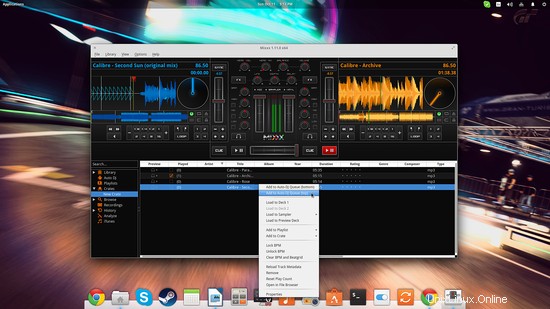
Si vous souhaitez ajouter une spécialité à votre performance, sachez que vous pouvez saisir le vinyle en rotation juste à côté de la forme d'onde et faire du scratch sur la piste de lecture. Le saisir avec le clic droit vous permettra de scratcher dans le temps pendant que la lecture du morceau se poursuit en arrière-plan. La même chose peut être faite en saisissant la forme d'onde et en la faisant glisser de gauche à droite, tandis qu'un clic droit ici ralentira ou accélérera le tempo. Il existe également un canal d'effet que vous pouvez activer pour définir les caractéristiques de base du son (gain, haut, moyen, bas). Pour plus de cadeaux, visitez "Préférences" et vous en trouverez beaucoup.
Les développeurs de Mixxx sont sur le point de publier la prochaine version majeure de ce magnifique logiciel qui comprendra entre autres :4 platines, de nouveaux effets (flanger, réverbération, écho), de nouveaux skins d'interface utilisateur, une pochette, une passe audio vinyle -à travers, la détection automatique des touches musicales et de meilleures formes d'onde. La meilleure partie est que vous pouvez déjà essayer la version bêta.
Autres outils
Si Mixxx ne fonctionne pas pour vous, vous pouvez essayer TerminatorX qui est un autre outil logiciel de mixage et de DJ open source avec une approche graphique différente. Il prend en charge plusieurs canaux et possède des capacités de mixage à la volée. Le seul outil commercial de ce type disponible pour Linux à l'heure actuelle est Ultramixer que vous pouvez télécharger et essayer gratuitement, la seule limitation étant les sessions de 60 minutes.